Regroupement et dégroupement des changements dans l’historique des changements
Vous pouvez regrouper plusieurs modifications apportées à une même colonne ou plusieurs instances d’une même modification dans des groupes afin d’éviter de créer des listes d’historique des modifications trop longues.
-
Utilisez Ctrl + clic pour sélectionner tous les changements à inclure dans un groupe de changements de la liste d’historique des changements.
-
Cliquez avec le bouton droit et, parmi les options qui s’affichent, choisissez Ajouter les changements sélectionnés au groupe.
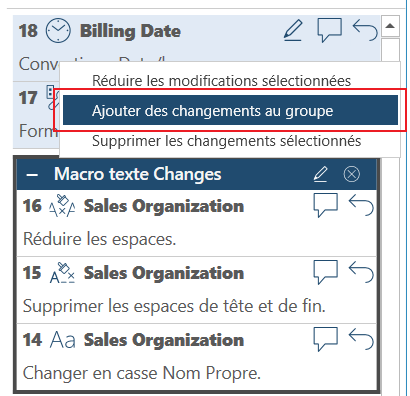
-
La boîte de dialogue Créer un groupe de changements s’ouvre. Saisissez le nom à donner au groupe de changements à créer et cliquez sur OK.
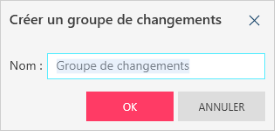
Le groupe de modifications s’affiche comme suit :
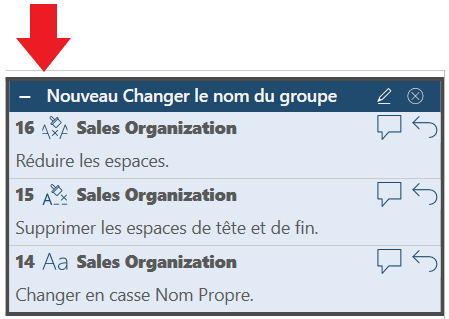
- Pour annuler un groupe de changements (c’est-à-dire dégrouper un ensemble de changements), cliquez avec le bouton droit sur l’en-tête du groupe de changements et sélectionnez Dégrouper les changements.
Liens associés
- Utiliser les groupes de changements
- Supprimer des changements
- Modifier des changements dans l’historique des changements
© 2025 Altair Engineering Inc. All Rights Reserved.